联想电脑vt怎么开启win10 电脑开启VT设置方法
在现代科技日益发展的今天,电脑已经成为我们生活中不可或缺的一部分,而对于需要进行虚拟化操作的用户来说,开启VT功能就显得尤为重要。联想电脑如何才能开启Win10系统中的VT功能呢?下面就让我们一起来了解一下电脑开启VT设置方法。
方法如下:
1.进电脑主板设置(BIOS)
重启电脑,一开机就不停的按 del 键(小键盘0旁边的按钮)或者 f2键。
注意:
如果是联想的笔记本,是按fn+f2。(fn在键盘左下角)
如果是惠普的电脑是按f10
如果以上按键都不行,就重启电脑, 逐个按键试(f12 、f4、f11)
如果找不到按键进bios,可以百度一下自己电脑的型号,没进入电脑bios继续狂按键盘~
这里给出各类主板进入BIOS的重启相关按键,请仔细看,匹配自己的电脑。
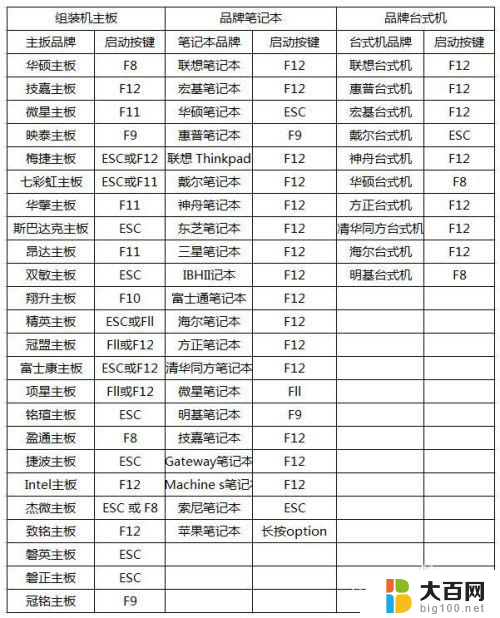
2.进入bios后,打开VT选项
在主板设置中如果没有看到鼠标,按“←”,“→”,“↑”,“↓”切换选项,按“Enter”选中!
3.找到VT选项
VT选项的名字通常叫 虚拟化技术 (关键字是 Virtual 或 Virtualization, 个别情况是 VT-X 或 SVM) ,它通常在 <高级> (Advanced) -> <处理器>(CPU) 里面,有的是在 Configuration 或 Security 里面。
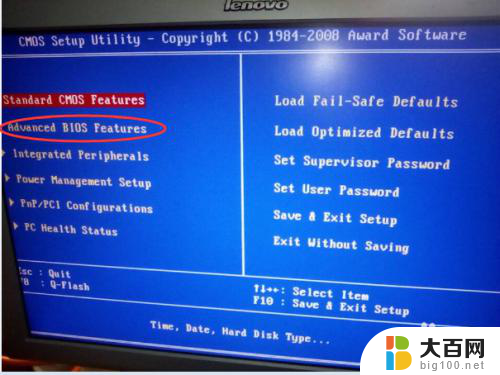
4.开启VT
把虚拟化技术选项(即VT)设置为 开启(Enabled)
然后按保存键(通常是F10) 保存退出 (Save & Exit)

以上就是如何在win10操作系统中开启联想电脑的虚拟化技术(vt)的全部内容,如果你遇到了这个问题,可以尝试按照以上方法解决,希望这对你有所帮助。
联想电脑vt怎么开启win10 电脑开启VT设置方法相关教程
- 电脑进入启动项设置 win10开机启动项设置方法
- hp电脑怎么设置开机启动项 win10开机自启动项设置
- 台式机开机启动项怎么设置 win10开机启动项设置方法
- windows10怎么设置开机启动软件 Win10开机自启动软件设置方法
- 电脑咋个开机 win10开机启动项设置方法
- windows10安全中心怎么开启 win10电脑安全中心开启方法
- 怎么关闭电脑开机启动项目 Win10开机启动项目关闭方法
- w10启动项怎么设置 win10开机启动项设置方法
- 开机设置密码怎么设置 Windows10电脑如何开启开机密码
- win系统启动项怎么设置 win10开机启动项设置方法
- win10c盘分盘教程 windows10如何分区硬盘
- 怎么隐藏win10下面的任务栏 Win10任务栏如何隐藏
- win10系统文件搜索功能用不了 win10文件搜索功能无法打开怎么办
- win10dnf掉帧严重完美解决 win10玩地下城掉帧怎么解决
- windows10ie浏览器卸载 ie浏览器卸载教程
- windows10defender开启 win10怎么设置开机自动进入安全模式
win10系统教程推荐
- 1 windows10ie浏览器卸载 ie浏览器卸载教程
- 2 电脑设置 提升网速 win10 如何调整笔记本电脑的网络设置以提高网速
- 3 电脑屏幕调暗win10 电脑屏幕调亮调暗设置
- 4 window10怎么一键关机 笔记本怎么使用快捷键关机
- 5 win10笔记本怎么进去安全模式 win10开机进入安全模式步骤
- 6 win10系统怎么调竖屏 电脑屏幕怎么翻转
- 7 win10完全关闭安全中心卸载 win10安全中心卸载教程详解
- 8 win10电脑怎么查看磁盘容量 win10查看硬盘容量的快捷方法
- 9 怎么打开win10的更新 win10自动更新开启教程
- 10 win10怎么关闭桌面保护 电脑屏幕保护关闭指南